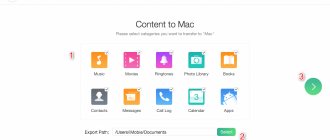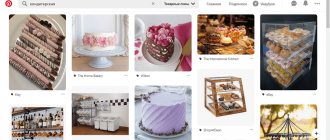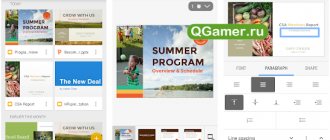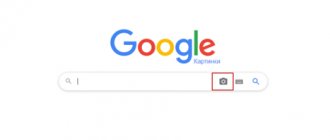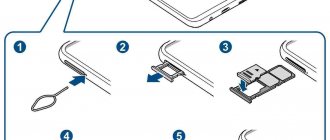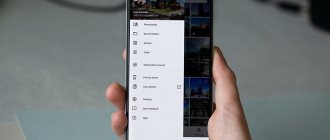Быстрое редактирование фото
«Google Фото», конечно, не заменит серьёзный графический редактор, но основные инструменты редактирования изображений в нём всё же есть. Пользователям доступны различные фильтры, кадрирование, поворот, а также настройки яркости, насыщенности и деталей.
Для перехода к этим функциям нужно открыть фото и нажать на иконку с ползунками, расположенную снизу. Также для редактирования можно использовать стандартные инструменты смартфона. Перейти к ним можно, выбрав соответствующий пункт в меню изображения сверху.
Google Фото: как и с чем едят?
Сервис Google Фото, доступен практически на всех смартфонах, в том числе и девайсах Xiaomi. Удобства использования кроются в кроссплатформенности: данные доступны через Ваш личный Google аккаунт на любых устройствах (как на смартфонах, так и через браузер на ПК).
После установки приложения проверьте, вошли ли Вы в личный аккаунт Google на устройстве. Если “да” — запустите приложение Google Фото и активируйте автозагрузку и синхронизацию с галереей. Также, если Вы цените свой мобильный трафик, установите ограничения на использование мобильного интернета, чтобы загрузка фото была доступна только после подключения к беспроводной сети Wi-Fi. После вы можете выбрать количество, качество, разрешение снимков для комфортной работы с помощью платформы.
Интерфейс программы несложный: все доступно и понятно, необходимо лишь разобраться. Предлагаем сделать это вместе!
Слева выезжает меню со всевозможными настройками программы, сверху — строка поиска, снизу — режимы отображения и сортировки фотографий.
Режим “Ассистент” активируется нажатием на кнопку внизу экрана — здесь самопроизвольно отображаются “креативные” фото в автоматическом режиме, которые можно редактировать и видоизменять на свое усмотрение.
Инструментов в режиме редактирования очень много: коррекция цвета, настройка яркости, насыщенности, резкости, можно выровнять горизонт, обрезать, повернуть или кадрировать изображение с заданными пропорциями. Если результат редактирования Вам нравится, его с легкостью можно сохранить в библиотеке (нажимаем на фотографию и кликаем на кнопку “Сохранить” вверху экрана).
К слову, прокаченный юзер, с помощью свайпа влево/вправо может отключить подсказки.
Режим “Фото” отображает все содержимое упорядоченное по “свежести”. С помощью свайпа двумя пальцами Вы можете сортировать свои данные по неделям/месяцам/годам (свести пальцы), либо по дням и непосредственному открытию фотокарточки (развести пальцы).
Длительное удержание фото активирует режим выделения для выбора необходимого количества файлов. Действия, которые можно произвести с выбранными фото, доступны вверху (“Поделиться”/”Добавить”/”Удалить”). Также из выбранных материалов можно создать коллаж или видеоролик с наложением текста и музыкального сопровождения.
Режим “Альбомы” разделяет все фотографии на папки. Здесь Вы можете создать свой альбом и заносить туда фотографии для удобной сортировки и последующего беспроблемного просмотра.
В режиме “Общие” можно создать общий альбом для удобного просмотра фотографий нескольким пользователям. Здесь можно поделиться своей подборкой фотоматериалов, просто предоставив ссылку нужному человеку.
Пункт “Настройки” отвечает за регулировку приложения Google Фото, в котором можно установить необходимые для комфорта использования функции.
Особенности приложенияя
- Умный поиск
Благодаря использованию специальных алгоритмов поиска, Вы можете находить фотографии не только по дате, но также по определенным объектам, изображенным на фотографии. К примеру, в поисковую строку можно написать “Полосатый кот” или “Чашка” и алгоритм покажет все фотографии, на которых будет запечатлен данный предмет.
- Креативный ассистент
Одной из основных фишек Google Фото является автоматизированный ассистент, который создает различные стилизованyые фотографии и склеивает их в видеоролик. Также он может создавать панорамы, на основе нескольких фотографий, коллажи, а еще умеет напоминать о различных приятных моментах при помощи фотографий.
- Редактор изображения
Приложение от Google снабжено богатым функционалом для редактирования уже готовых фотографий. Видеофайлы также подвластны изменениям: можно добавить стабилизацию изображения или перевернуть его.
- Безопасное удаление
После удаления файлов, они попадают в корзину, где будут храниться в течение 60 дней. Если вы передумаете и, например, вновь объединитесь со своим “бывшим” молодым человеком — эта функция очень кстати. В любой момент можно восстановить восстановить ваши совместные фото и видеофайлы, которые вы удалили в порыве гнева.
Познавайте мир технологий вместе с Xistore!
Слайд-шоу
Для просмотра целой пачки фото, например из отпуска, отлично подойдёт режим слайд-шоу. При его включении снимки автоматически сменяются через несколько секунд. Особенно полезной эта функция будет в случае с веб-версией «Google Фото», позволяющей превратить экран вашего ПК в фоторамку.
Режим слайд-шоу включается из меню любого фото, достаточно лишь нажать на три точки в правом верхнем углу и выбрать нужный пункт. Это актуально как для веб-версии сервиса, так и для мобильного приложения.
Google фото описание
Часть пользователей думают, что Google фото – это приложение, созданное, чтобы просматривать медийный контент – изображения и видео, которые вы сняли с помощью камеры смартфона. Но, в реальности функции данной программы намного значительнее:
- Те папочки, которые вы выбрали в ваших настройках, станут на автомате проводить синхронизацию с облаком, тут же после того, как вы подключитесь к интернету. Другими словами, можно показать список папочек, информацию с каковых вы будете сразу отсылать на сервер от Google. С помощью данного метода, вы можете немного уменьшить память вашего смартфона, деинсталлировав часть медиа контента или отправив его на облако;
- Если при этом, если вы станете сжимать вносимую информацию, то вы сможете сохранять элементы без разного рода ограничений. Если вы будете правильно сжимать информацию, то по качеству подобный контент будет примерно таким, как оригинал. Есть возможность в настройках отправки сообщить и настоящий формат редактируемого элемента. Тогда элементы станут синхронизироваться без необходимости сжимать их. Для этих целей на Гугл диске есть лимит. Он равен 15 Гб. Если возникнет необходимость, его можно сделать больше (за плату);
- Информация проходит сортировку исходя из даты. Присутствует «Поиск» объединение на автомате на разных альбомах. Кроме этого, вы сможете создавать собственные папочки;
- Функционирует довольно много медиа функций – можно отредактировать фото, применив фильтры и надписи. Создать слайд-шоу, различные коллажи, анимацию, клипы из различных изображений;
- Если вы создадите общий доступ для своих каталогов, то данными изображениями (видео) можно будет поделиться с друзьями;
- Время от времени Google делает подборку из старых фото пользователя, чтобы напомнить об их существовании и прошлых временах.
Мы сейчас кратко рассмотрели, что значит Гугл Фото для Android. Теперь давайте рассмотрим более подробно.
Умный поиск
Благодаря использованию искусственного интеллекта «Google Фото» может распознавать, что изображено на загруженных снимках. К примеру, это может быть еда, документ, закат, горы, здание и так далее. Вы сможете быстро найти нужный кадр среди тысяч других фото, указав в поиске, что на нём запечатлено.
Аналогичным образом сервис сможет отсортировать фото по событиям и городам. Это уже позволит перейти к снимкам, сделанным в прошлогоднем отпуске или же на каком-то из минувших праздников.
Синхронизация с «Google Диском»
Фото и видео с «Google Диска» вполне можно просматривать и редактировать в приложении «Google Фото». Для этого необходимо включить синхронизацию в настройках. Сделать это можно в любом из сервисов.
В «Google Фото» нужный переключатель находится в нижней части основных настроек. В настройках же «Google Диска», которые открываются после нажатия на шестерёнку, необходимо поставить галочку напротив пункта «Создать папку для Google Фото».
Как редактировать однотипные фотографии в Google Фото
Тем, кто редактирует фотографии в Google Фото, приходится сталкиваться с однотипными фотографиями, которые приходится обрабатывать каждый раз заново. Чтобы было проще работать с такими изображениями, можно просто скопировать их настройки и перенести на другие однотипные фото.
Инструменты редактирования могут очень пригодиться.
Для этого надо при редактировании в веб-версии нажать сочетание клавиш ”Ctrl+C”. Потом переходим на новую фотографию и нажимаем ”Ctrl+V”. Настройки скопируются на новое фото и работа станет в разы быстрее.
Автозагрузка папок с изображениями
Многие изображения на вашем смартфоне автоматически сохраняются в отдельных папках, в особенности это касается картинок из мессенджеров и простых загрузок. По умолчанию все они не попадают в «Google Фото», однако это легко исправить.
В настройках сервиса в разделе «Автозагрузка и синхронизация» есть пункт «Папки на устройстве». Там для каждой папки, где есть хоть какие-то изображения, доступен переключатель. Именно он и позволяет запустить автоматическую загрузку всех содержащихся в них картинок.
Хранение любых фотографий в Google Фото
Многие знают, что в Google Фото можно хранить любое количество фотографий, если согласиться на оптимизацию размера. Это не проблема, так как качество почти не падает, зато ты получаешь действительно безграничное хранилище.
Кроме фотографий с камеры смартфона, которые загружаются автоматически, в Google Фото можно хранить еще и фотографии, загруженные с компьютера, вне зависимости от того, на что они сняты.
А еще можно хранить фотографии из социальных сетей и даже мессенджеров. Для этого надо просто выбрать нужные папки для синхронизации, перейдя в раздел ”Автозагрузка и синхронизация” и ”Папки на устройстве”. Можно синхронизировать даже папку со скриншотами.
Google отправляла видео из сервиса «Google Фото» случайным людям.
Выгрузка всех фото одним архивом
Все фотографии из «Google Фото» можно скачать на любое устройство одним большим архивом. Для этого существует отдельный веб-сервис Google Takeout. С его помощью можно выгрузить все связанные с вами данные из всех сервисов Google. При необходимости ограничиться можно одними лишь фото.
Чтобы это сделать, перейдите на специальную страницу сервиса, нажмите на кнопку «Отменить выбор» и активируйте переключатель только напротив «Google Фото». Останется нажать «Далее» внизу страницы, выбрать формат архива, его размер и метод получения. Он может быть загружен в облачное хранилище или же отправлен вам по ссылке.
Советы по использованию Google Photos
Как быстро выбирать и отмечать фотографии
Чтобы быстро выбрать несколько фотографий одновременно, удерживайте палец на первой фотографии и затем проведите пальцем к другим фотографиям. В таком случае будут выбраны все фотографии между первой и последней, к которой вы прикоснулись.
Изменение вида фотографии
Google Photos сортирует ваши фотографии в хронологическом порядке (сегодня, вчера, понедельник, декабрь 2020 года и т.д.). Вы также можете изменить вид, растянув экран предварительного просмотра двумя пальцами, чтобы увеличить фотографии.. Если вы будете менять внешний вид при помощи пальцев, вы сможете переключиться на представление месяца или года и увидеть больший период времени.
Изменение вида фотографии с помощью двух пальцев.
Поиск людей, мест, вещей и многое другое
В облачном хранилище алгоритм помечает изображения, хранящиеся в Google Photos, ключевыми словами. Если вы ищете Берлин, кошку или велосипед, вы, вероятно, найдете то, что ищете. Этот процесс настолько точен, что даже немного пугает.
Google Photos найдет все.